8 måter å fikse iPad og iPhone fast på Siri-forslag
Miscellanea / / October 03, 2023
Alle Apple-brukere er kjent med uttrykket «Hei Siri». Du trenger imidlertid ikke alltid be Siri om å få ting gjort. Med Siri Suggestions-funksjonen får du de relevante anbefalingene skreddersydd til dine behov når du søker eller skriver på enhetens lås eller startskjerm. Men hva skjer når iPad eller iPhone blir sittende fast på Siri-forslag? Hvis du står overfor dette problemet, fortsett å lese for å fikse det.

Selv om Siri-forslag absolutt er nyttige, kan det være vondt når det ender opp med å fryse enhetens skjerm i stedet. Så hvis iPad eller iPhone sitter fast på Siri Suggestions, prøv å få enheten til å fungere igjen først. Fortsett deretter med rettelsene. På det notatet, la oss komme i gang.
1. Koble til laderen, tving lukking og start enheten på nytt
Å starte enheten på nytt bidrar til å lukke alle funksjoner og starte dem på nytt. Så hvis du har problemer med å bruke Siri Suggestions på iPhone eller iPad, kobler du enheten til en lader og slår den av etter en stund. Slik gjør du det.
Trinn 1: Koble enheten til en lader. Følg deretter trinnene nedenfor, avhengig av enhetens modell:
- For iPhone SE 1. generasjon, 5s, 5c og 5: Trykk lenge på den øverste knappen.
- For iPhone SE 2. generasjon og utover, 7 og 8: Trykk lenge på sideknappen.
- For iPhone X og nyere: Trykk lenge på strømknappen og en hvilken som helst volumknapp samtidig.
- For iPad uten Hjem-knapp: Trykk og hold inne strømknappen og en hvilken som helst volumknapp samtidig.
- For iPad med Hjem-knapp: Trykk og hold inne strømknappen.
Steg 2: Hold deretter nede og dra glidebryteren til slutten.

Nå, vent litt og trykk lenge på strømknappen. Når enheten er ferdig med å starte på nytt, prøv å bruke Siri Suggestions. Hvis den fortsatt setter seg fast, fortsett med følgende løsning.
2. Utfør en myk tilbakestilling
Litt forskjellig fra den vanlige tilbakestillingen, en myk tilbakestilling lar deg oppdatere alle innstillingene og funksjonene på enheten din uten å miste data. Du kan bruke dette hvis Siri Suggestions har gjort at enheten din ikke svarer.
Følg trinnene nedenfor i rask rekkefølge hvis enheten din kjører iOS 16 og nyere.
Trinn 1: Trykk og slipp volum opp-knappen.
Steg 2: Trykk og slipp deretter volum ned-knappen.
Trinn 3: Trykk raskt og hold inne sideknappen til Apple-logoen vises.

Slipp knappen og vent til enheten starter på nytt. For myk tilbakestilling av andre iPhone-modeller, kan du sjekke ut Apple Support-side for detaljerte instruksjoner. Når du er ferdig, skriv inn passordet ditt, om nødvendig, og prøv å bruke Siri Suggestions på nytt.
3. Deaktiver og aktiver Siri-forslag
Hvis du ofte står overfor problemet med at Siri Suggestions blir sittende fast, kan du slå dem av fra Innstillinger-appen. Slå deretter på innstillingen igjen for å se om problemet er løst. Følg trinnene nedenfor for å gjøre det.
Trinn 1: Åpne Innstillinger-appen på enheten din.
Steg 2: Rull ned og trykk på "Siri og søk".
Trinn 3: Her, gå til før søk-delen og slå av bryteren for Vis forslag.
Trinn 4: Rull deretter ned til delen "Innhold fra Apple" og slå av bryterne for "Vis i oppslag" og "Vis i søkelys".
Trinn 5: Etter noen sekunder slår du de relevante bryterne på igjen. Prøv nå å bruke Siri-forslagsfunksjonen på enheten din.

Les også:Hvordan fikse Siri som ikke fungerer på iPhone
Siri Suggestions-widgetstabelen er nyttig når du får tilgang til de ofte brukte appene. Det kan imidlertid forstyrre når du bruker Siri Suggestions separat. For å fikse dette kan du fjerne Siri Suggestions-widgeten fra Smart Stack of widgets på enheten din. Følg trinnene nedenfor for å gjøre det.
Trinn 1: Trykk lenge på en tom plass på startskjermen eller Siri-forslag-widgetstabelen til alternativene vises.
Steg 2: Gå nå til Siri Suggestions-widgetstabelen og trykk på –-ikonet.
Trinn 3: Trykk på Fjern for å bekrefte.

Når Siri Suggestions-widgetstabelen er fjernet, prøv å bruke Siri Suggestions igjen for å sjekke om problemet er løst. Hvis ikke, fortsett til følgende mulige løsning.
Les også:Slik legger du til eller redigerer Smart Stack of Widgets på iPhone
5. Slett Siri-historikk
For å hjelpe Apple bedre å forstå interaksjonen din med Siri, lagres interaksjonshistorikken din på Apples servere i en bestemt periode. Dette kan også hjelpe Apple å forstå bruksmønstrene dine. Imidlertid kan denne historikken også komme i veien for å bruke Siri Suggestions på enheten din.
For å fikse dette kan du slette Siris søke- og dikteringshistorikk fra enheten din. Dette er hvordan.
Trinn 1: Åpne Innstillinger og trykk på "Siri og søk".
Steg 2: Trykk deretter på "Siri og dikteringshistorikk".

Trinn 3: Trykk på "Slett Siri og dikteringshistorikk".

Dette vil slette Siris interaksjonshistorikk knyttet til enheten din på Apples servere.
6. Se etter programvareoppdateringer
Oppdatering til de nyeste iOS og iPadOS vil sikre at enheten din får tilgang til de nyeste programvarefunksjonene og feilrettingene. Så hvis Siri-forslagene på låseskjermen ikke forsvinner på grunn av en systemfeil, bør den løses når neste oppdatering med feilrettingen er installert. Følg trinnene nedenfor for å gjøre det.
Trinn 1: Åpne Innstillinger-appen på enheten din.
Steg 2: Rull ned og trykk på Generelt.
Trinn 3: Trykk deretter på Programvareoppdatering.
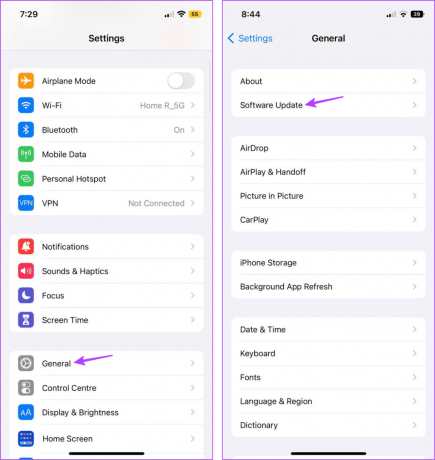
Hvis en oppdatering er tilgjengelig, last ned og installer den. Når enheten starter på nytt, prøv å bruke Siri Suggestions på nytt på iPhone eller iPad.
7. Tilbakestill enheten din
Tilbakestilling av enheten vil tilbakestille enheten til fabrikkstandard. Det ville fjerne lagrede Wi-Fi-passord, personverninnstillinger og mer. Så hvis problemet med Siri Suggestions ikke fungerer som det skal skyldes en relevant feil eller innstilling, bør det løses. Du kan også sjekke forklaringen vår for å forstå hva alternativet Tilbakestill alle innstillinger gjør. Hvis du fortsatt vil fortsette, følg trinnene nedenfor.
Trinn 1: Åpne Innstillinger og trykk på Generelt.
Steg 2: Trykk på "Overfør eller tilbakestill iPhone".

Trinn 3: Trykk deretter på Tilbakestill.
Trinn 4: Trykk her på "Tilbakestill alle innstillinger".
Trinn 5: Skriv inn enhetens passord og trykk på Tilbakestill alle innstillinger igjen for å bekrefte.

Hvis du blir bedt om det, skriv inn enhetens passord for å fullføre prosessen. Når du er ferdig, prøv å bruke Siri Suggestions igjen for å se om problemet er løst.
Hvis du har prøvd alle de ovennevnte rettelsene, og Siri-forslagene på låse- eller enhetsskjermen fortsatt ikke forsvinner, kan du kontakte Apples supportteam. Avhengig av enheten din, gå til den relevante støttesiden for å se etter søk eller ta direkte kontakt med Apple.
Sørg for å beskrive problemet ditt så detaljert som mulig for en rask løsning.
Kontakt Apple Support
Fiks de fastlåste Siri-forslagene
Siri er nyttig når du søker etter noe på Apple-enheten din. Så det blir litt frustrerende når iPad og iPhone blir sittende fast på Siri Suggestions. Vi håper denne artikkelen hjalp deg med å løse dette problemet og få Siri Suggestions til å fungere igjen. Gi oss beskjed i kommentarene hvilken metode som fungerte for deg!



